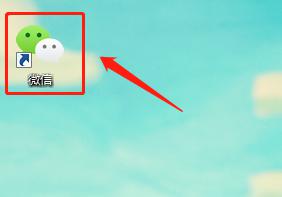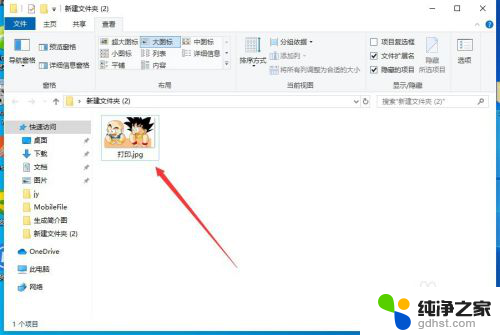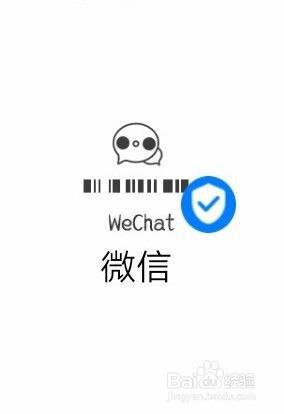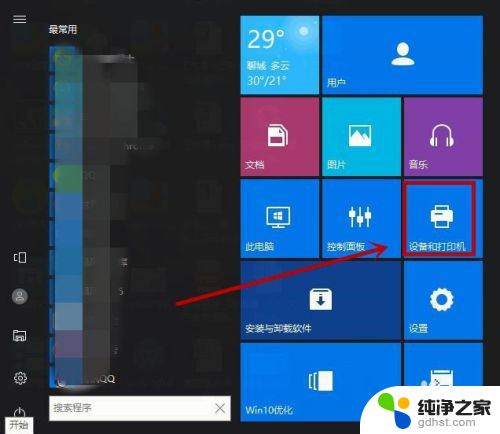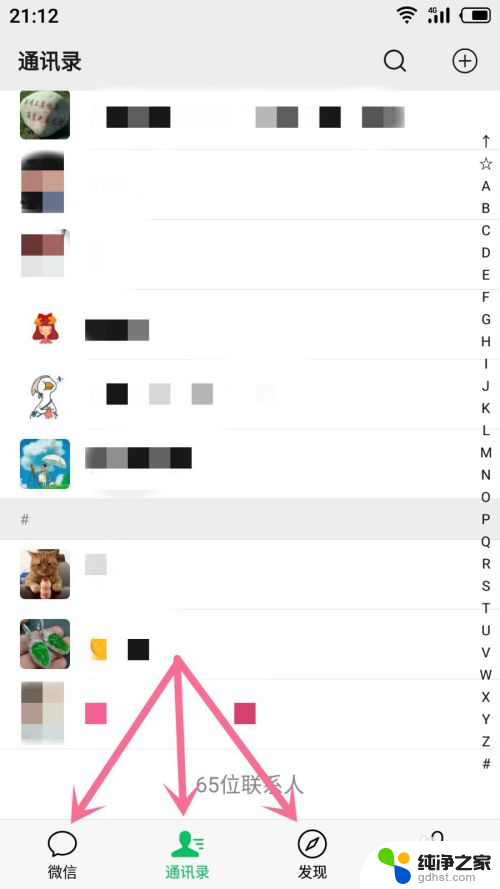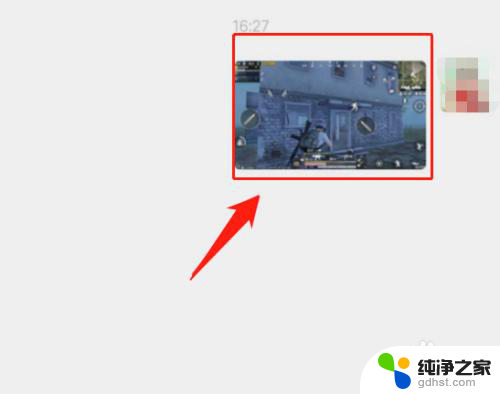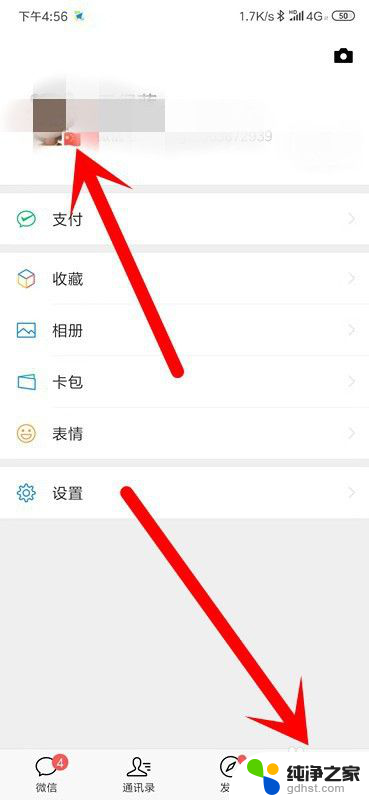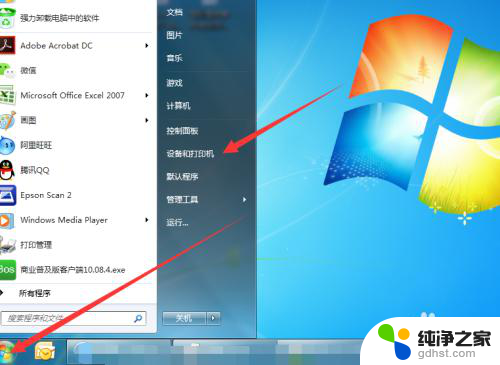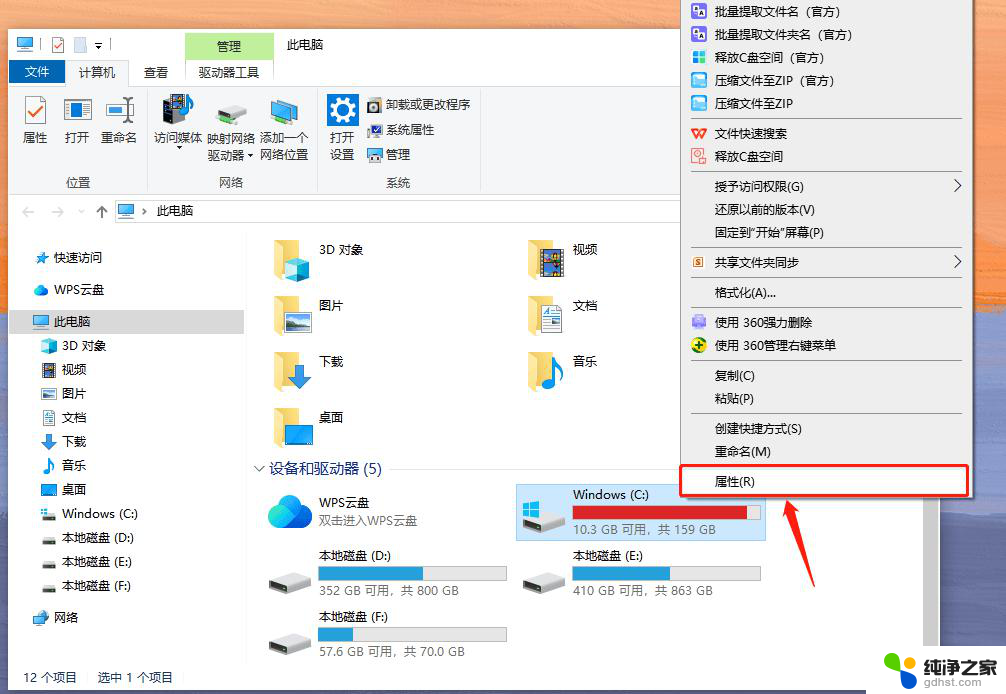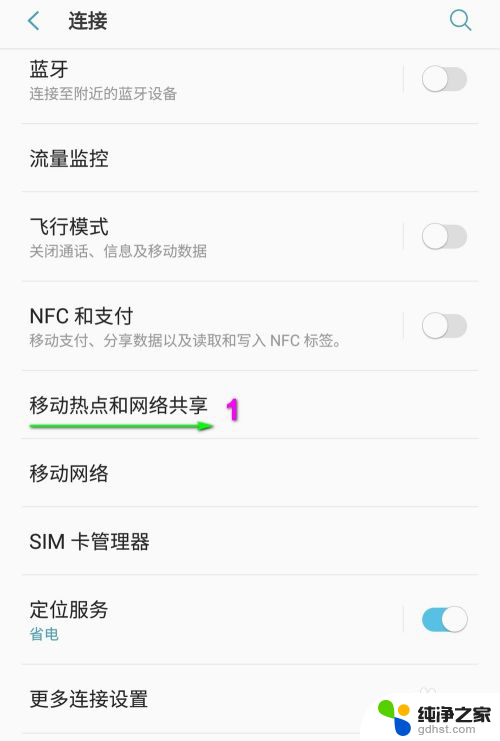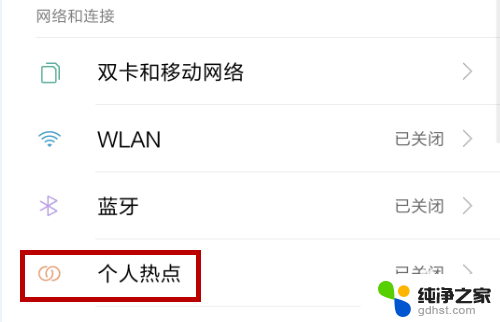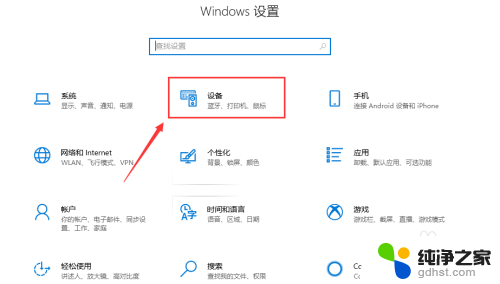微信里照片怎么打印出来
更新时间:2024-06-16 13:41:50作者:yang
在如今的社交媒体时代,微信已经成为了人们生活中不可或缺的一部分,我们经常在微信上分享生活中的点点滴滴,并且也会收藏一些珍贵的照片。有时候我们可能希望将这些珍贵的照片打印出来,保存下来或者分享给亲友。如何在电脑上打印微信上的照片呢?接下来我们就来探讨一下这个问题。
方法如下:
1首先打开电脑上的微信。 2在左侧选择联系人。
2在左侧选择联系人。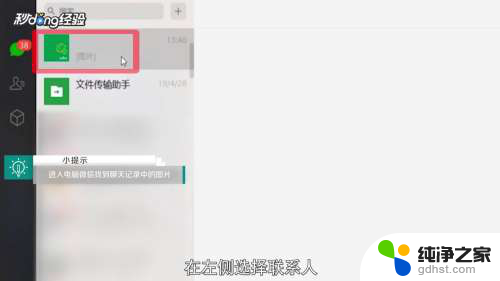 3找到聊天记录中的图片。
3找到聊天记录中的图片。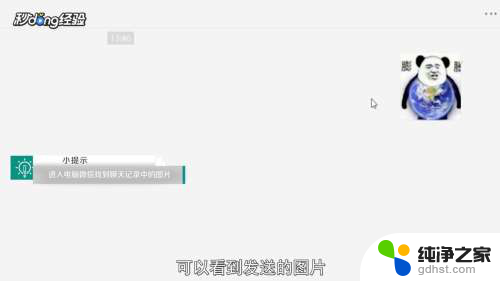 4双击图片。
4双击图片。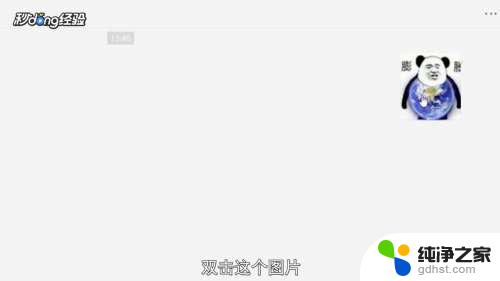 5点击下载按钮。
5点击下载按钮。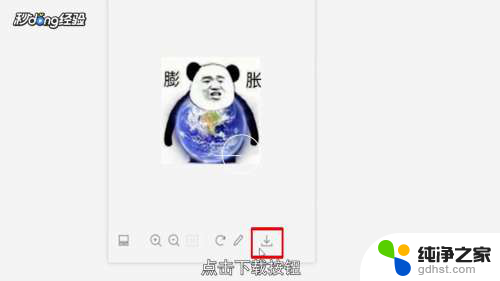 6选择下载位置,对图片进行命名。
6选择下载位置,对图片进行命名。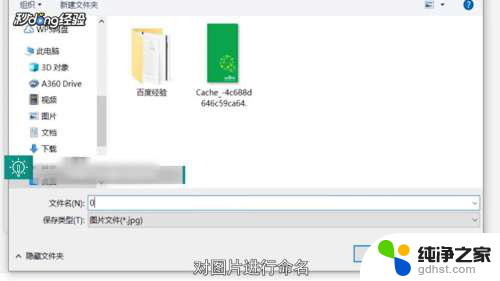 7保存类型选择jpg。
7保存类型选择jpg。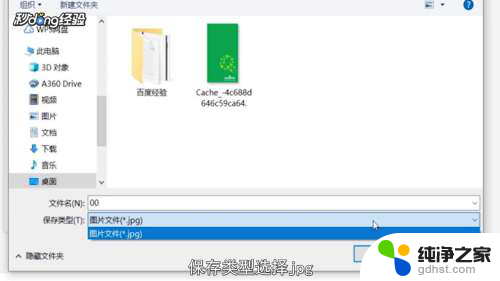 8点击“保存”。
8点击“保存”。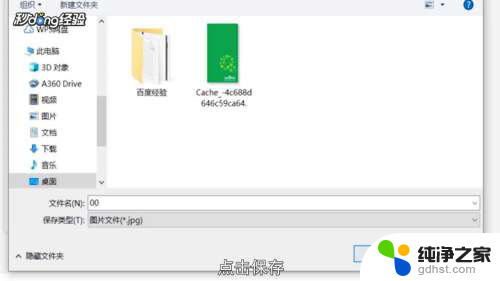 9在保存的位置找到图片。
9在保存的位置找到图片。 10鼠标右键单击图片,选择“打印”。
10鼠标右键单击图片,选择“打印”。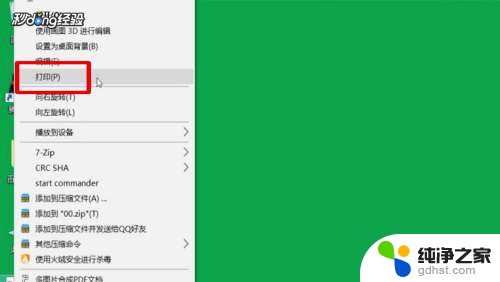 11选择打印机名称。12设置纸张大小和质量。
11选择打印机名称。12设置纸张大小和质量。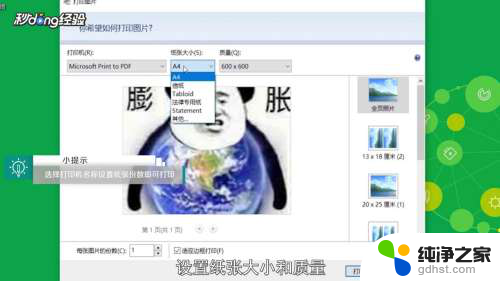 13右侧选择尺寸。
13右侧选择尺寸。 14设置打印的份数。
14设置打印的份数。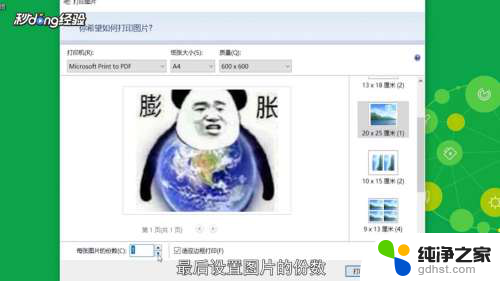 15点击“打印”即可。
15点击“打印”即可。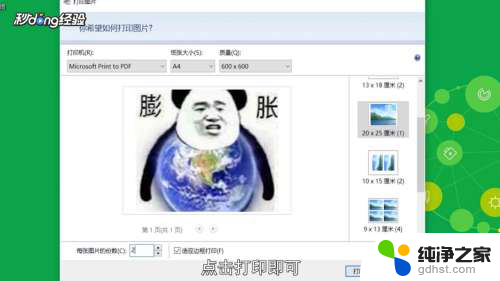 16总结如下。
16总结如下。
以上是关于如何在微信中打印照片的全部内容,对于不了解的用户,您可以按照小编的方法进行操作,希望这些方法能够帮助到大家。